Cómo Crear Tus Propios Emojis Personalizados
Cuando te expresas en las redes sociales y en la mensajería instantánea, te gusta utilizar emojis. Sin embargo, hay veces que los emoji no expresan perfectamente tus reacciones. Así que quieres crear tu propio emoji donde puedes elegir las expresiones y el significado que quieres darles en detalle.
En ese caso, si quieres saber cómo crear tus propios emojis personalizados no te preocupes mas, en este tutorial te mostraré con detalle qué apps, programas y herramientas online puedes utilizar para conseguir este objetivo de forma sencilla, gratuita y en cualquier plataforma.
Dicho esto, si te interesa este tema y quieres saber más, siéntate en tu ordenador, ten tu smartphone o tableta en la mano y lee atentamente las instrucciones que te voy a dar.
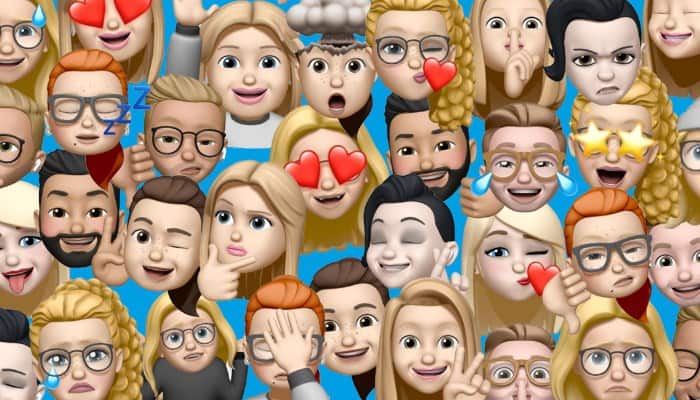
También puedes leer: Como agregar emoticonos al WhatsApp en Android y iPhone
Cómo Crear Tus Propios Emojis Personalizados
Si estás planeando crear un emoji, déjame primero darte algunos consejos sobre cómo crear emoji personalizados usando aplicaciones gratuitas para Android e iOS. También quiero explicarte cómo puedes hacerlo de forma gratuita utilizando aplicaciones o herramientas online. En este último caso, no quieres instalar un programa o una aplicación.
1. Bitmoji (Android/iOS)
La primera herramienta de la que quiero hablar es la app gratuita para Android e iOS Bitmoji: es una herramienta que permite crear emoticonos a partir de avatares virtuales hechos a tu imagen. Para utilizar esta aplicación, tienes que crear una cuenta o vincular tu perfil de Snapchat a ella.
Tutorial
Después de descargar Bitmoji de la Play Store de Android o de la tienda de aplicaciones de iOS, inicia la aplicación desde el icono de la pantalla de inicio y/o la bandeja de tu dispositivo (la pantalla que enumera todas las aplicaciones instaladas en los dispositivos Android) y pulsa Introducir correo electrónico o Introducir Snapchat, según tu configuración.
Para iniciar la sesión con el correo electrónico, es necesario introducir algunos datos personales como la fecha de nacimiento, el nombre, los apellidos, la dirección de correo electrónico y la contraseña. En este caso, después de introducir la información requerida en los cuadros de texto que aparecen en la pantalla, pulsa el botón "Guardar" para completar el registro.
Ahora, para crear un emoji personalizado, primero haz clic en el avatar de chica o de chico, según el género o la apariencia que quieras darle al emoji. A continuación, haz clic en Siguiente si quieres tomar una foto y crear un bitmoji que se parezca a ti; de lo contrario, haz clic en Omitir para omitir este paso y personalizar manualmente el avatar virtual.
También puedes hacerte una foto más tarde haciendo clic en el icono de la cámara en la siguiente pantalla para personalizar tu avatar. Para personalizar tu avatar, utiliza los botones de la barra inferior para ajustar los aspectos estéticos básicos de tu avatar, como el color del cabello, el color de la piel, la forma del cuerpo y los ojos. Cuando hayas terminado, toca el icono (√) en la esquina superior derecha.
Ahora puedes ver el resultado final y elegir el emoji que mejor se adapte a tu estado de ánimo en las distintas secciones disponibles en el menú de la parte superior (en Android) o inferior (en iOS). Para seleccionar un emoji, tócalo y luego toca el botón Guardar en Android o el botón Guardar imagen en iOS para guardar la imagen del emoji en la galería multimedia predeterminada de tu dispositivo.
2. Animoji e Memoji (iOS)
Si tienes un iPhone de última generación, como el iPhone X o posterior, o un iPad Pro de 12,9 pulgadas (tercera generación), puedes utilizar la herramienta Animoji nativa de iOS para seleccionar y animar un emoji en función de tu voz o expresión facial. También puedes crear un emoji totalmente personalizado utilizando la función Memoji.
Tutorial
Para ello, primero toca la aplicación iMessage en iOS (es un icono de dibujos animados blancos sobre un fondo verde), luego toca el icono del lápiz en la esquina superior derecha para iniciar una nueva conversación, o toca una ya existente.
Ahora presiona el icono con una "A" estilizada situado en el cuadro de texto del mensaje y, a continuación, toca el icono del mono en el menú que aparece para abrir la herramienta Animoji. A continuación, selecciona el Animoji de entre los que se muestran desplazándote hacia la izquierda o hacia la derecha.
Una vez que hayas hecho tu selección, mira a la cámara para colocar tu cara en el tablero virtual. Cuando estés listo para animar tu Animoji, toca el icono del círculo rojo y graba una frase o expresión facial (duración máxima: 30 segundos). Cuando hayas terminado, pulsa el icono de la flecha para enviar el Animoji a la conversación que hayas elegido.
También puedes crear tu propio meme personalizado tocando el botón (+) y seleccionando manualmente todos los elementos estéticos (pelo, piel, forma de la cabeza, ojos y cejas, etc.) para reflejar tu cara y crear un emoji lo más parecido posible. Cuando hayas terminado, haz clic en el botón "Hecho".
Una vez que hayas creado el meme, puedes animarlo haciendo clic en el botón "Guardar" y continuar como acabo de explicar.
3. Moji Maker (Windows 10)
Si tienes un PC con Windows 10 y quieres crear tus propios emoji, te recomiendo usar la aplicación gratuita Moji Maker, que facilita la creación de emojis desde cero.
Tutorial
Descarga la aplicación desde la Microsoft Store y iniciala desde la barra de búsqueda de Cortana. Una vez que encuentres la aplicación en la tienda virtual de Microsoft, haz clic en Instalar y en Iniciar para iniciarla.
Ahora, en la pantalla que aparece, haz clic en Crear nuevo para crear un emoji totalmente personalizado y, a continuación, utiliza todos los iconos de la barra de menú inferior para animar el emoji añadiendo elementos como los ojos, la nariz y la boca. Una vez que hayas terminado con los ajustes, haz clic en el botón Guardar de la parte superior.
Ahora selecciona Original para dejar la resolución de la imagen sin cambios (o selecciona una resolución diferente haciendo clic en uno de los valores sugeridos, como 300×300), y finalmente haz clic en Aceptar para guardar la imagen en tu ordenador (en formato PNG, es decir, con un fondo transparente).
4. Emoji Maker (Online)
Si quieres crear tu smartphone pero no quieres (o no puedes) instalar aplicaciones en tu smartphone o programas en tu ordenador, puedes utilizar la herramienta online Emoji Maker que te permite crear fácilmente un emoji de smartphone de forma gratuita que puedes descargar y compartir con tus amigos.
Tutorial
Para utilizar esta herramienta, conéctate a la página web oficial a través del enlace proporcionado y haz clic en el botón "Empezar a diseñar" del interior. A continuación, utiliza la barra lateral izquierda para personalizar el emoji que quieras crear de forma avanzada, como añadir expresiones faciales, elegir el peinado y otros accesorios como sombreros.
También puedes utilizar el panel lateral derecho para realizar algunos cambios en el smiley que ha creado: El botón con el icono de la X se utiliza para eliminar el elemento seleccionado (Eliminar elemento), luego hay iconos con flechas hacia arriba, hacia abajo, hacia arriba y hacia abajo que se utilizan para ajustar la posición del elemento seleccionado hacia arriba, hacia abajo, hacia adelante o hacia atrás (Mover hacia arriba, Mover hacia atrás, Mover hacia adelante, Mover hacia atrás).
También puedes hacer clic en un icono de papel o almohadilla: estos iconos se utilizan para copiar (Copiar elemento) o pegar (Pegar elemento) el elemento seleccionado. Por ejemplo, si también quiere deshacer o rehacer los cambios, haz clic en los botones "Deshacer" y "Rehacer" de la barra de menú superior izquierda.
Cuando termines de ajustar, haz clic en el botón "Guardar" de la esquina superior derecha y selecciona "Guardar ahora" en el menú que aparece. Para guardar la cara sonriente en tu ordenador más tarde, luego haz clic con el botón derecho del ratón en la imagen que aparece y elige Guardar imagen en el menú desplegable.
Cómo crear emoticonos con fotos
Seguramente quieres sorprender a tus amigos enviándoles un emoji personalizado, ¿Por qué no crearlas con fotos tuyas o de tus amigos, Si me dedicas unos minutos de tu tiempo libre, te explicaré cómo crear emoticonos gráficos (o mejor: emoticonos).
Mediante programas informáticos, servicios online que puedes usar directamente en tu navegador y apps para smartphones y tabletas, todos ellos gratuitos (al menos en lo que respecta a las funciones básicas) y muy fáciles de usar.
1. Emoticon Maker (Windows)
Emoticon Maker es una de las primeras soluciones que recomiendo probar, especialmente si piensas crear emoticonos a partir de fotos en tu ordenador con Windows. Este software es completamente gratuito y te permite crear emoticonos a partir de tus propias fotos con sólo unos pocos clics.
Tutorial
Para descargarlo, dirígete al sitio web oficial y haz clic en el botón de descarga situado en el centro de la página.
Una vez finalizada la descarga, abre el archivo .exe que acabas de descargar, haz clic en "Sí" y sigue las instrucciones del asistente de instalación: haz clic en "Aceptar", luego en los botones "Instalar" y "Finalizar".
Cuando el programa se inicie automáticamente, marca Smiley animado o grande para crear un smiley animado o Smiley estático (pequeño) para crear un smiley estático pequeño.
A continuación, haz clic en el botón Abrir, selecciona la foto que quieras utilizar como emoji, recórtala para que la cara del sujeto quede resaltada y haz clic en el botón Girar a la izquierda o Girar a la derecha para girar la foto según sea necesario. Por último, haz clic en el botón Guardar para guardar el emoji que quieres compartir con tus amigos.
2. Emotiyou (en línea)
¿No quieres descargar el programa en tu ordenador? No hay problema. Puedes utilizar Emotiyou, un servicio online gratuito que te permite crear emoticonos animados a partir de cualquier foto. Funciona en todos los navegadores principales y no requiere plugins adicionales.
Tutorial
Para crear emoticonos en Emotiyou, accede a la página principal de Emotiyou y haz clic en "Crear emoticonos" en la parte izquierda de la página. Arrastra la foto que quieres convertir en emoticono a la zona "Suelta la foto aquí" (o sube una foto haciendo clic en el botón azul "Seleccionar foto del ordenador").
Recorta la foto para que sólo quede la cara de la persona que quieres convertir en emoticono y, cuando estés satisfecho con el resultado, haz clic en el botón azul "Paso siguiente".
Ahora selecciona una de las animaciones sugeridas (también puedes no seleccionar ninguna), haz clic de nuevo en el botón "Paso siguiente" y, en la página que se abre, haz clic en "Cargar" para subir el emoji animado. También puedes hacer clic en el botón de correo electrónico para enviar el emoji a tus contactos.
3. Cámara Emoji (Android)
¿Quieres crear emoji a partir de tus fotos directamente desde tu smartphone o tablet? Entonces deberías probar Emoji Camera, una aplicación gratuita para Android que te permite crear emojis personalizados a partir de fotos tomadas con la cámara de tu dispositivo.
Tutorial
Una vez que hayas terminado de descargar la Cámara Emoji, inicia la aplicación y toca Cámara para tomar una foto y usarla para crear un nuevo emoji. Toca Añadir Emoji para añadir pegatinas emoji a tus fotos en la galería de la cámara.
Una vez que hayas tomado una foto del objeto que quieres convertir en un emoji, mueve las pegatinas sobre los ojos, las cejas y la boca (si es necesario) para que coincida perfectamente con la cara, y luego toca Crear Emoji.
En la pantalla que se abre, haz clic en la flecha de la derecha para desplazarte por los emoji creados a partir de la foto que acabas de tomar y, a continuación, haz clic en "Compartir" para compartirla con tus amigos o en "Guardar" para guardarla.
Para enviar un emoji personalizado, ve a la pantalla de inicio de la Cámara Emoji, haz clic en Mostrar Emoji, selecciona el emoji que quieres compartir con tus amigos y, a continuación, haz clic en Compartir (el icono con tres puntos conectados en la esquina inferior derecha) para seleccionar la app de correo electrónico con la que quieres compartir el emoji (como WhatsApp, Telegram, etc.). Nada más fácil.
4. Emoji My Face (iOS)
Emoji My Face es otra aplicación que puede ser útil para crear divertidos emoticonos a partir de tus fotos. Sólo está disponible para dispositivos iOS. Puedes descargarlo gratis, pero para desbloquear todos los emojis que contiene, tendrás que comprar la versión completa por 5,49 dólares.
Tutorial
Después de descargar la aplicación Emoji My Face para iPhone o iPad, abre la aplicación y toca el icono de la cámara en la parte inferior para tomar una foto y convertirla en un emoji, o toca el icono de la postal para cargar una foto del rollo de la cámara.
A continuación, personaliza la foto colocándola en el área circular del centro de la pantalla y tocando el botón amarillo que muestra una cara sonriente.
En la pantalla que se abre, puedes personalizar el smiley seleccionando uno de los muchos colores disponibles y una de las expresiones faciales gratuitas (las marcadas con un candado son de pago).
Cuando estés satisfecho con el resultado, haz clic en el icono (✓) de la esquina inferior derecha y en la siguiente pantalla añade tu emoji personalizado a una de las categorías disponibles (por ejemplo: divertido, feliz, etc.). Por último, haz clic en el nombre de la categoría en la que se encuentra el emoji que has creado y compártelo con tus amigos como archivo de imagen.
5. Emoji Me (iOS)
¿Buscas una aplicación que te permita crear emoji y enviarlos a través de la plataforma de comunicación iMessage de Apple? Si la respuesta es afirmativa, te sugiero que pruebes Emoji Me, otra aplicación semigratuita que te permite crear emojis personalizados compatibles con iMessage.
Como es una aplicación semigratuita, puedes descargarlo gratis y, con el tiempo, desbloquear todos los emojis incorporados comprando la versión completa, que cuesta 4,49 dólares.
Tutorial
Después de descargar Emoji Me en tu dispositivo, abre la aplicación y pulsa cualquier botón de la pantalla de inicio: Nueva Foto para tomar una nueva foto que puedes usar para crear un nuevo emoji, o MisFotos para usar una foto guardada en tu lista de la cámara.
Una vez que hayas subido la foto que quieres utilizar para crear el emoji, dibuja un círculo alrededor de la cara del sujeto de la foto (intenta ser lo más preciso posible) y, cuando hayas terminado, haz clic en el icono (✓) de la esquina inferior derecha.
Ahora utiliza las herramientas del editor Emoji Me para personalizar el tema de la foto que quieres convertir en un emoji: toca el icono de la goma de borrar para borrar partes de la imagen o "suavizar" una cara recortada; toca el icono de la flecha cuadrada para girar y ampliar el emoji.
Presiona el icono del obturador para aplicar filtros; toca el icono del marco para añadir un marco al emoji (disponible sólo en la versión completa de la aplicación), o pulsa el icono de la cara sonriente para aplicar pegatinas (disponible sólo en la versión completa de la aplicación).
Cuando hayas terminado de configurar tu smartphone, pulsa el icono (✓) y en la siguiente pantalla, presiona Seleccionar. Selecciona el emoji que quieres compartir con tus amigos, toca el botón Copiar, abre la mensajería instantánea (como WhatsApp, Telegram, etc.), toca la barra de mensajes, presiona el botón Pegar y procede a enviar el emoji.
Sin embargo, si quieres enviar un emoji a través de iMessage, abre la aplicación Mensajes en iOS, redacta un nuevo mensaje tocando el icono del lápiz, toca el icono de la aplicación iMessage Store (con la letra A en la esquina inferior izquierda), presiona el icono Emoji Me, toca el smartphone personalizado que acabas de crear y envíalo al contacto que quieras tocando el icono de la flecha blanca sobre fondo verde.
También puedes leer: Como descargar packs de stikers para WhatsApp

Deja una respuesta